Xsan: 저널 데이터를 전용 저장소 풀로 옮기는 방법
Xsan 볼륨의 저널 데이터를 별도의 전용 저장소 풀로 옮기는 방법을 알아봅니다.
Xsan 볼륨은 대개 메타데이터와 저널 데이터를 동일한 풀에 저장하도록 구성됩니다. 그러나 저널 데이터에 별도의 전용 저장소 풀을 사용하여 일부 작업(예: 파일 생성, 파일 삭제 및 파일 내 공간 할당)의 성능을 향상할 수 있습니다. 저널링을 위한 전용 저장소 풀은 파일 서버에 사용되는 경우와 같이 사용량이 많은 Xsan 볼륨에 특히 유용할 수 있습니다.
다음 단계에 따라 기존 Xsan 볼륨의 저널을 전용 저장소 풀로 이동합니다. 새로운 Xsan 볼륨에는 이 절차를 사용하지 마십시오. 새 Xsan 볼륨의 경우 Xsan Admin 내에서 별도의 저널 풀을 만들 수 있습니다.
1단계: 저널에 사용할 LUN 준비하기
RAID 제어기에서 저널에 사용할 RAID 1 미러링된 LUN을 준비합니다.
참고: 저널에서 사용하는 디스크 공간은 작지만(최대 512MB), 저널 쓰기는 매우 빠르게 발생할 수 있습니다. 항상 물리적 디스크 전체를 저널 LUN 전용으로 할당해야 합니다. 여러 LUN으로 슬라이스된 배열에서 저널 LUN을 만들 경우 성능이 크게 저하될 수 있습니다.
2단계: Xsan Admin을 사용하여 볼륨 확장하기
저널링 전용의 단일 LUN 저장소 풀을 추가하여 기존 Xsan 볼륨을 확장합니다.
Xsan Admin의 SAN 에셋 목록에서 '볼륨'을 선택하여 사용 가능한 볼륨을 확인합니다.
저널을 위해 준비한 볼륨을 선택한 다음, 작업의 팝업 메뉴(기어)에서 '볼륨 확장'을 선택합니다. 설정 지원이 열립니다.
설정 지원의 LUN 레이블 지정 패널에서 아직 LUN에 레이블이 지정되지 않은 경우 레이블을 지정합니다.
참고: 'Journal'이라는 이름은 예약되어 있으므로 LUN 레이블로 사용할 수 없지만, 예를 들어 'JournalLUN'과 같은 이름은 사용할 수 있습니다.
설정 지원의 볼륨 관련성 구성 패널에서 다음을 수행합니다.
미리 설정된 볼륨 유형을 기반으로 볼륨을 확장하는 경우 '새로운 관련성 태그'를 클릭합니다.
사용자 설정 볼륨을 확장하는 경우에는 '새로운 풀'을 클릭합니다.
LUN을 새로운 관련성 태그 또는 풀로 드래그합니다.
참고: 새로운 태그 또는 풀에 LUN을 두 개 이상 추가하지 않아야 합니다. 저널링 전용 풀에는 LUN이 하나만 필요합니다.
해당 새 태그 또는 풀을 선택한 다음, '설정' 버튼을 클릭하여 새 이름을 입력합니다.
참고: 볼륨에서 아직 사용되고 있지 않은 이름을 태그 또는 풀에 지정합니다. 'Journal'이라는 이름은 예약되어 있지만, 예를 들어 'JournalingPool'과 같은 이름은 사용할 수 있습니다.
새 태그 또는 풀을 '저널링 전용'으로 사용하는 옵션을 선택합니다.
'계속'을 클릭합니다. 볼륨이 마운트 해제 및 중지되고, 새로운 저장소가 추가되며, 확장된 볼륨이 다시 마운트됩니다.
3단계: Xsan 볼륨 구성 파일을 수동으로 편집하기
Xsan Admin을 사용하여 볼륨을 중지합니다.
cvfsck 명령을 사용하여 볼륨의 파일 시스템을 확인하고 필요한 경우 복구합니다.
볼륨을 호스팅하는 첫 번째 메타데이터 제어기에서 구성 파일을 찾습니다. 해당 파일은 /라이브러리/Preferences/Xsan에서 확인할 수 있으며 이름은 volume name.cfg입니다. 여기서 volume name은 해당 볼륨의 이름으로 대체됩니다.
구성 파일을 백업한 후 텍스트 편집기에서 해당 파일을 엽니다. 그리고 다음과 같이 파일을 편집합니다.
파일에서 'Journal Yes'라고 쓰인 한 문구를 찾습니다. 이 문구를 'Journal No'로 변경합니다.
'[StripeGroup'으로 시작하여 새로운 관련성 태그 또는 풀에 지정된 이름으로 끝나는 라인을 찾습니다(StripeGroup은 저장소 풀의 또 다른 이름입니다). 이 라인 아래에서 'Journal No'라고 쓰인 문구 중 첫 번째 문구를 'Journal Yes'로 변경합니다.
이 이미지는 예시 볼륨에 적용된 필수 변경 사항을 보여 줍니다. 원본 구성 파일이 왼쪽에 있고, 편집된 구성 파일이 오른쪽에 있습니다.
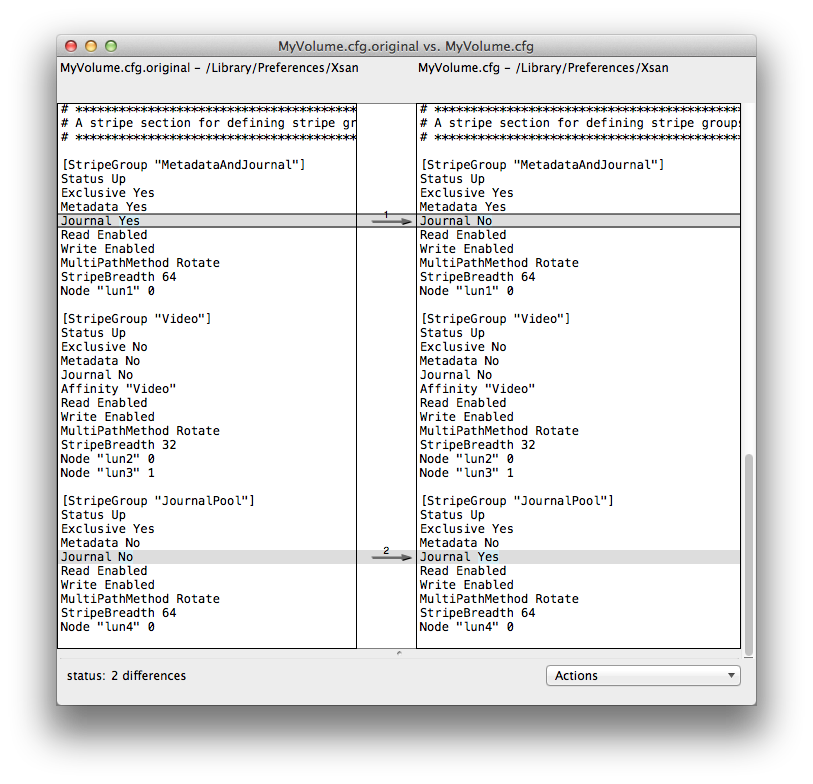
Xsan 볼륨을 제어하는 기타 모든 메타데이터 제어기에서 Xsan 볼륨의 구성 파일에 대한 이러한 편집 작업을 반복합니다.
4단계: 저널 옮기기
기본 메타데이터 제어기에서 다음과 같이cvupdatefs command to complete the move of the journal:
sudo cvupdatefs VolumeNameXsan Admin을 사용하여 볼륨을 시작하고 이를 적절한 클라이언트에 마운트합니다. 그러면 이제 볼륨을 정상적으로 사용할 수 있습니다.